PODROBNÝ POPIS FORMULÁRA
PRÍJMY A VÝDAVKY
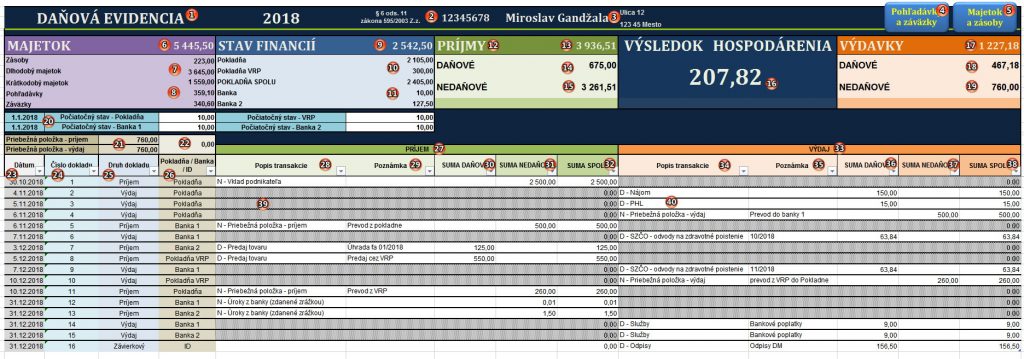 1 – po kliknutí sa otvorí link na blog s odbornými článkami.
1 – po kliknutí sa otvorí link na blog s odbornými článkami.
2 – po kliknutí sa otvorí § 6 ods. 11 Zákon 595/2003 Z. z..
3 – údaje o vašej účtovnej jednotke. Údaj je pevne daný a formulár nemôže byť použitý pre inú UJ. V prípade zmeny tohto údaja nebudú fungovať automatické prepočty v hárkoch. Údaje v tejto časti sú totožné s údajmi uvedenými v objednávke.
4 -kliknutím sa vám otvorí evidencia Pohľadávok a záväzkov.
5 – kliknutím sa vám otvorí evidencia Majetku a zásob.
6 – súhrn majetku. Dáta sú automaticky načítavané z hárka Majetok a zásoby. Po kliknutí na nadpis okienka MAJETOK, otvorí sa vám hárok s evidenciou Majetku a zásob.
7 – sumy automaticky načítavané z hárka Majetok a zásoby.
8 – sumy automaticky načítavané z hárka Pohľadávky a záväzky.
9 – automatický súhrn financií (hotovosť + VRP + banka).
10 – automatický súčet stavu hotovosti a stavu vo VRP.
11 – automatický súčet stavu banky 1 a banky 2 (ak používate 2 bankové účty).
12 – po kliknutí na text “PRÍJMY” otvorí sa zoznam príjmov, ktoré môžete pridávať, mazať alebo editovať. Údaje zo zoznamu príjmov sa vám automaticky ponúkajú v rozbaľovacom zozname “Popis transakcie” (28).
13 – automatický súčet daňových a nedaňových príjmov na základe údajov v jednotlivých riadkoch formulára.
14 – automatický súčet daňových príjmov na základe údajov v jednotlivých riadkoch formulára.
15 – automatický súčet nedaňových príjmov na základe údajov v jednotlivých riadkoch formulára.
16 – Výsledok hospodárenia účtovnej jednotky (rozdiel daňových príjmov a daňových výdavkov).
17 – automatický súčet daňových a nedaňových výdavkov na základe údajov v jednotlivých riadkoch formulára. Po kliknutí na text “VÝDAVKY” otvorí sa zoznam výdavkov, ktoré môžete pridávať, mazať alebo editovať. Údaje zo zoznamu sa vám automaticky ponúkajú v rozbaľovacom zozname “Popis transakcie” (34).
18 – automatický súčet daňových výdavkov na základe údajov v jednotlivých riadkoch formulára.
19 – automatický súčet nedaňových výdavkov na základe údajov v jednotlivých riadkoch formulára.
20 – tu zadávate počiatočné stavy Pokladne, VRP, Banky 1 a Banky 2 (ak používate 2 bankové účty). Zadávate počiatočné stavy z konečných stavov predošlého účtovného obdobia.
21 – automatický súčet priebežných položiek načítavaný z riadkov formulára pri použití pohybu “N – Priebežná položka – príjem” a “N – Priebežná položka – výdaj”.
22 – automatická kontrola vyváženosti priebežných položiek.
23 – dátum transakcie v riadku (povolený rozsah 1.1.2018 – 31.12.2018).
24 – číslo dokladu v riadku (môžete zadať akékoľvek číslo).
25 – druh dokladu v riadku je možné vybrať z rozbaľovacieho zoznamu – Príjem, Výdaj, Závierka.
26 – výber pohybu v riadku – Pokladňa, VRP. Banka 1, Banka 2, ID (interný doklad).
27 – po kliknutí na text “PRÍJEM” otvorí sa zoznam príjmov, ktoré môžete pridávať, mazať alebo editovať. Údaje z tohto zoznamu sa vám automaticky ponúkajú v rozbaľovacom zozname “Popis transakcie” (28).
28 – popis transakcie v riadku môžete vyberať z rozbaľovacieho zoznamu. Tento zoznam si môžete upraviť kliknutím na text “Popis transakcie”. (Popis transakcie je označený písmenom “D” ak sa jedna o daňový pohyb a písmenom “N” ak sa jedná o nedaňový pohyb. Toto rozlíšenie vám pomôže dať sumu do správneho stĺpca (30) alebo (31)).
29 – možnosť zadania akejkoľvek poznámky
30 – zadáte sumu, pokiaľ sa jedná o sumu DAŇOVÚ
31 – zadáte sumu, pokiaľ sa jedná o sumu NEDAŇOVÚ
32 – súčtový riadok. NEPREPISOVAŤ, nakoľko by sa narušil vzorec a výpočty
33 – po kliknutí na text “VÝDAJ” otvorí sa zoznam výdavkov, ktoré môžete pridávať, mazať alebo editovať. Údaje tohto zoznamu sa vám automaticky ponúkajú v rozbaľovacom zozname “Popis transakcie” (34).
34 – popis transakcie v riadku môžete vyberať z rozbaľovacieho zoznamu. Tento zoznam si môžete upraviť kliknutím na text “Popis transakcie”. (Popis transakcie je označený písmenom “D” ak sa jedna o daňový pohyb a písmenom “N” ak sa jedná o nedaňový pohyb. Toto rozlíšenie vám pomôže dať sumu do správneho stĺpca (36) alebo (37)).
35 – možnosť zadania akejkoľvek poznámky
36 – zadáte sumu, pokiaľ sa jedná o sumu DAŇOVÚ
37 – zadáte sumu, pokiaľ sa jedná o sumu NEDAŇOVÚ
38 – súčtový riadok. NEPREPISOVAŤ, nakoľko by sa narušil vzorec a výpočty
39 – po výbere pohybu “Výdaj” v stĺpci Druh dokladu (25) polia príjmu sa automaticky vyšrafujú, čo znamená, že toto pole nebudete vypĺňať.
40 – po výbere pohybu “Príjem” v stĺpci Druh dokladu (25) polia výdaj sa automaticky vyšrafujú, čo znamená, že toto pole nebudete vypĺňať.
Pri výbere “Závierkový” v stĺpci (25) môžete použiť transakciu, ktorá môže byť príjmová ale aj výdavková a preto sa polia nevyšrafujú.
Každý stĺpec v hárku je možné filtrovať kliknutím na štvorček so šípkou pri názve stĺpca.
Príklad – Pokiaľ chcete vybrať len Príjmové doklady, kliknete na šípku v stĺpci (25) a označíte “Príjem”. Na základe zvoleného filtra dochádza aj k dynamickému súčtu len vyfiltrovaných záznamov.
Filtre môžete aj kombinovať.
Príklad – Pokiaľ chcete vybrať len Výdavkové doklady z decembra, kliknete na šípku v stĺpci (25) a označíte “Výdaj” a v stĺpci (23) po kliknutí na šípku vyberiete len číslo 12.
